

こんにちは。ねずみ小僧二号です。
先日、Googleウェブマスターツールの「検索クエリ」機能が改善され、ページが検索結果に表示された回数と、ユーザーが実際にサイトに訪れた回数(クリック数)のデータより詳細にレポートされるようになりました。
今日はグラフデータを活用し、詳細分析に活かせるトリガーを探す方法をご紹介します。
通常Googleウェブマスターツールの検索クエリで表示されるグラフは、表示回数の推移はすぐに分かるかと思いますが、クリック数は分かりづらい状態となっています。
上図、グラフの赤線がクリック数を表していますが、ほとんど直線ですね。
ウェブマスターツールの「グラフデータをダウンロード」機能を使ってデータをダウンロードし、Excelで開きます。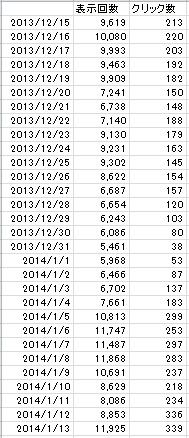
2-D折れ線グラフを作成します。
「挿入」>「折れ線」で2-D折れ線を選択します。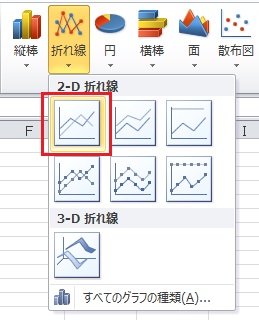
自動的にグラフ化されますが、表示回数、クリック数ともに第1軸(左軸)となっています。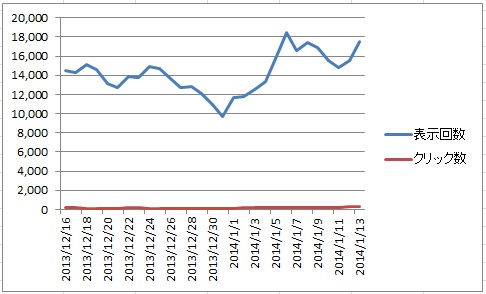
クリック数のグラフをダブルクリックし、第2軸に設定します。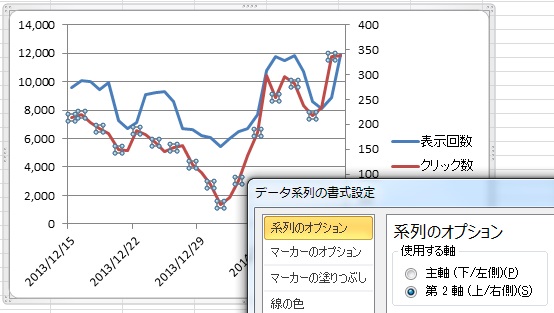
このようにグラフの設定をすることで、第1軸が表示回数、第2軸がクリック数のグラフとなります。
ポイントは表示回数の増減と比較し、クリック数が多いもしくは少ない日付を見つけ出すことです。クリック数が多い日があった場合、詳細分析を行います。具体的にどの検索クエリで増えているのか、どのランディングページへの流入が増えているのかを確認するようにします。
このデータを分析するとクリック数が増加もしくは減少した要因を仮説ベースで立てられると思います。当該検索クエリの解釈を想定しつつ、どうすればさらにクリック数を増やすことができるのか仮説出しをしていきます。
手段としてはサイトチューニングの場合もあれば、あらたにコンテンツを追加する企画案の創出かもしれません。データ分析がトリガーとなり次なる施策につながるようにしていくのが理想的ですね。
GoogleウェブマスターツールはあくまでもGoogleのデータとなりますので、Yahoo!経由のオーガニックアクセスなどは、GoogleアナリティクスでYahoo!でセグメントを分けて分析するのがよろしいでしょう。
分野やテーマに応じて、GoogleとYahoo!検索を利用するユーザー属性が変わってきますので、自社サイトにおいてどのような分布になっているのか、どのような特徴があるのかを把握しておくようにしましょう。
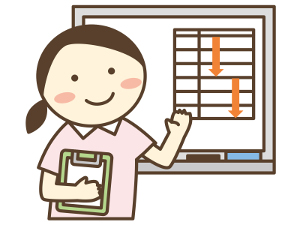 『Brabio!』デビュー。サイト運営の工程管理が楽になりました!...
『Brabio!』デビュー。サイト運営の工程管理が楽になりました!...
 Mac版 SEO検索順位チェックツール「RankGuru SEO」の使い方...
Mac版 SEO検索順位チェックツール「RankGuru SEO」の使い方...
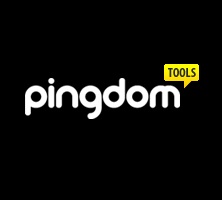 サイトパフォーマンス測定ツール!「Pingdom Full Page Test」の使い方...
サイトパフォーマンス測定ツール!「Pingdom Full Page Test」の使い方...
 リンク先(外部のページを含む)の404ステータスを把握する!Xenuの使い方...
リンク先(外部のページを含む)の404ステータスを把握する!Xenuの使い方...
 重複コンテンツをチェックするツール!Ferret+のコピーコンテンツチェック機能の使い方...
重複コンテンツをチェックするツール!Ferret+のコピーコンテンツチェック機能の使い方...